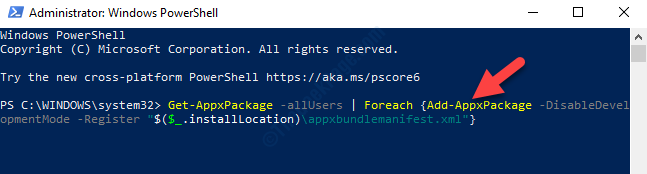Apakah Anda tidak dapat memperbarui/menginstal Windows? Toko aplikasi di komputer Anda dan Anda mencoba mencari perbaikan untuk masalah ini? Jika jawaban untuk masalah ini adalah “Iya“, maka Anda berada di tempat yang tepat. Cukup ikuti perbaikan artikel ini dan masalahnya akan terpecahkan dalam waktu singkat. Tetapi, sebelum melanjutkan, Anda harus mencoba solusi ini untuk mencoba beberapa solusi cepat untuk masalah tersebut.
Solusi-
1. Jika ini pertama kalinya Toko tidak mengunduh aplikasi, mulai ulang komputer Anda.
2. Periksa apakah koneksi internet berfungsi atau tidak.
3. Periksa apakah ada jurusan pembaruan Windows sedang menunggu atau tidak.
Jika salah satu dari solusi ini tidak dapat menyelesaikan masalah di komputer Anda, coba perbaikan ini di komputer Anda-
Fix-1 Reset Windows Store dengan Command Prompt-
Menyetel ulang Toko Jendela dengan Prompt Perintah pasti akan memperbaiki masalah ini di komputer Anda.
1. Setelah Anda membuka Lari jendela dengan menekan Tombol Windows+R, Tipe "cmd" dalam Lari jendela.
2. Sekarang, tekan 'Ctrl+Shift+Enter‘.

3. Untuk mengatur ulang Toko, tulis perintah ini dan tekan 'Memasukkan‘.
WSreset.exe

Menutup Prompt Perintah jendela.
Mulai ulang komputer Anda.
Perbaiki-2 Daftarkan ulang semua Aplikasi Toko-
Mendaftar ulang Toko aplikasi akan memperbaiki masalah di komputer Anda.
1. tekan Tombol Windows+X dan klik “Windows PowerShell (Admin)“.

2. Untuk mendaftar ulang Toko, salinan dan tempel perintah yang diberikan di bawah ini dalam PowerShell jendela dan kemudian tekan Memasukkan.
Set-ExecutionPolicy Tidak Terbatas
Dapatkan-AppXPackage -AllUsers | Foreach {Add-AppxPackage -DisableDevelopmentMode -Register "$($_.InstallLocation)\AppXManifest.xml"}

Menutup PowerShell jendela.
Mengulang kembali komputer Anda. Setelah me-reboot komputer Anda, periksa apakah Anda dapat mengunduh/memperbarui aplikasi di Toko. Lakukan perbaikan berikutnya jika yang ini tidak berhasil.
Fix-3 Uninstall dan Instal Ulang Windows Store-
Menghapus dan menginstal ulang Windows Store mungkin berhasil untuk Anda. Ikuti langkah-langkah ini untuk melakukannya-
1. Anda dapat mengakses ‘PowerShell'jendela dengan menekan tombol'kunci jendela' dan 'X' dan kemudian mengklik "PowerShell (Admin)“.

2. Untuk menghapus Toko Jendela paket, salinan dan tempel ini PowerShell perintah dan kemudian tekan Memasukkan.
Dapatkan-AppxPackage -allusers *WindowsStore* | Hapus-AppxPackage

3. Sekali lagi, salin dan tempel perintah ini di PowerShell jendela dan kemudian tekan Memasukkan untuk menjalankannya di komputer Anda.
Dapatkan-AppxPackage -allusers *WindowsStore* | Foreach {Add-AppxPackage -DisableDevelopmentMode -Register “$($_.InstallLocation)\AppXManifest.xml”}

Mulai ulang komputer Anda untuk menyimpan perubahan.
Fix-4 Sign Out dan sekali lagi Sign-In dari Windows Store-
Masuk dan keluar dari Windows Toko dapat memecahkan masalah ini di komputer Anda.
1. Buka Toko di komputer Anda.
2. Dalam Toko jendela, tepat di samping ‘Gerobak', klik tanda akun Anda dan kemudian klik akun Anda.
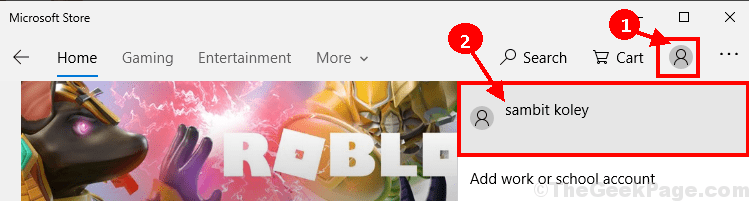
3. Dalam Akun jendela, klik "Keluar” untuk keluar dari akun Anda.
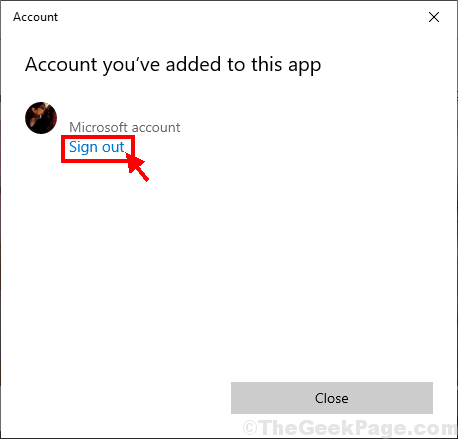
4. Di jendela Store, gulir ke bawah dan klik aplikasi acak apa pun untuk menginstalnya di komputer Anda (Contoh- Kami telah mengklik "Instagram“).
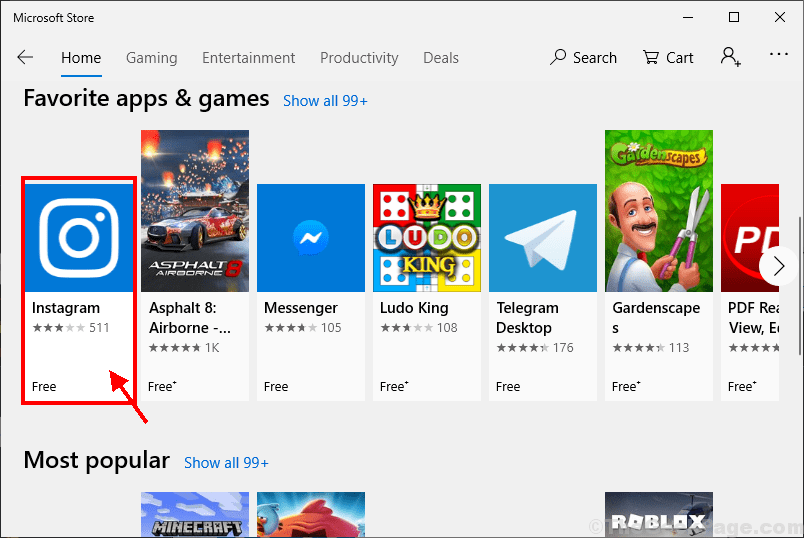
5. Sekarang, klik “Dapatkan” untuk menginstal aplikasi.
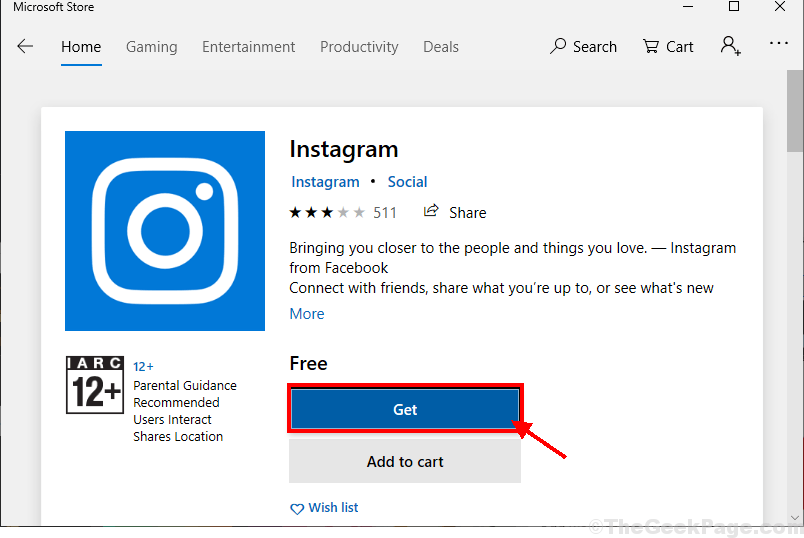
6. Di Masuk jendela, pilih akun Anda dan kemudian klik "Terus” untuk masuk dengan akun.
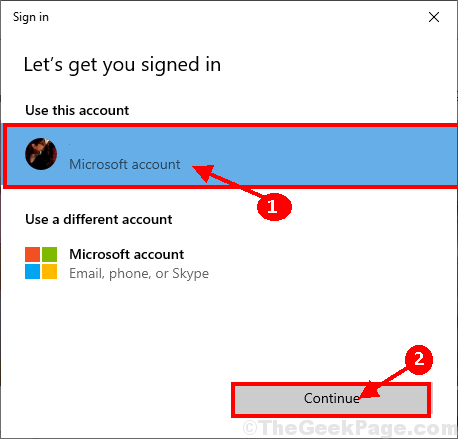
Anda akan dapat menginstal aplikasi di komputer Anda tanpa kesalahan lebih lanjut. Masalah Anda harus diselesaikan.